酷我音乐是很多音乐爱好者都在使用的一款软件,在其中我们不仅可以收听喜欢的音乐,如果有需要我们还可以使用酷我音乐设置定时关机,设置音乐桌面等,非常地方便实用。如果我
酷我音乐是很多音乐爱好者都在使用的一款软件,在其中我们不仅可以收听喜欢的音乐,如果有需要我们还可以使用酷我音乐设置定时关机,设置音乐桌面等,非常地方便实用。如果我们希望在电脑版酷我音乐中设置定时关机,小伙伴们知道具体该如何进行操作吗,其实操作方法是非常简单的。我们只需要在界面右上方点击“更多选项”六边形图标后,选择“音乐工具”中的“定时设置”,然后在打开的窗口中切换到“定时关机”栏进行设置就可以了。接下来,小编就来和小伙伴们分享具体更多操作步骤了,有需要或者是有兴趣了解的小伙伴们快来和小编一起往下看一看吧!
操作步骤
第一步:双击打开电脑上的酷我音乐;
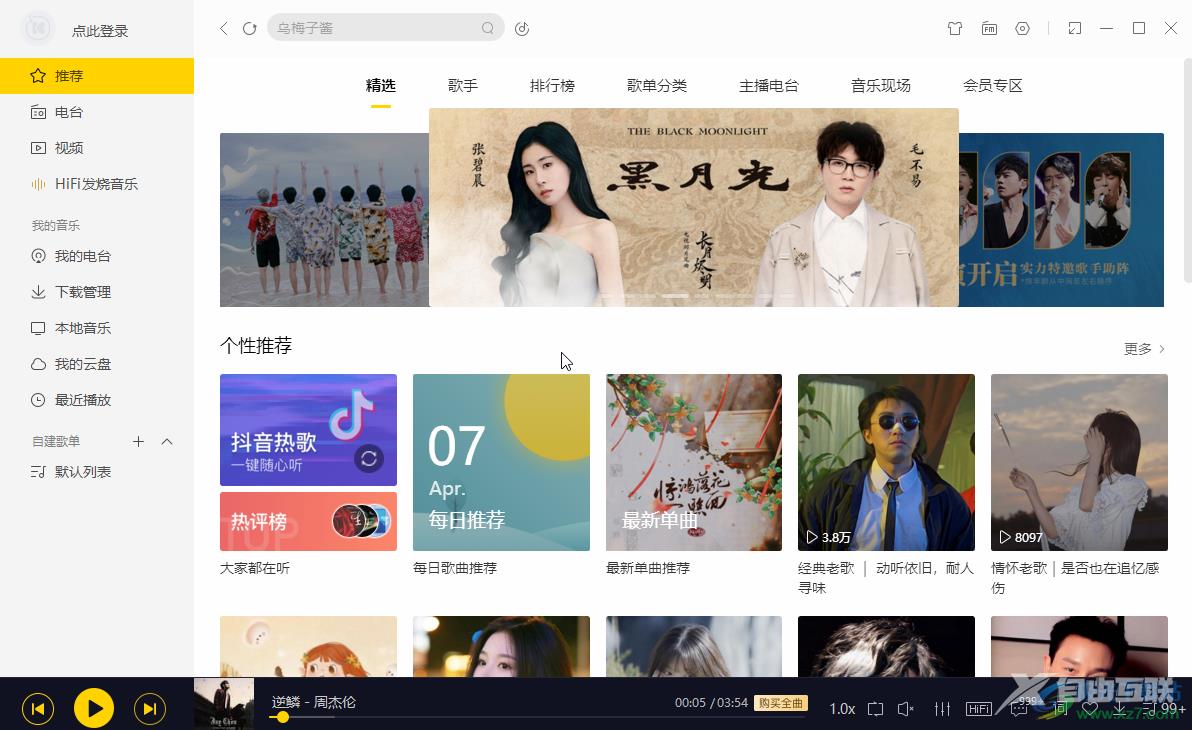
第二步:在界面右上方点击如图所示的“更多选项”六边形图标;
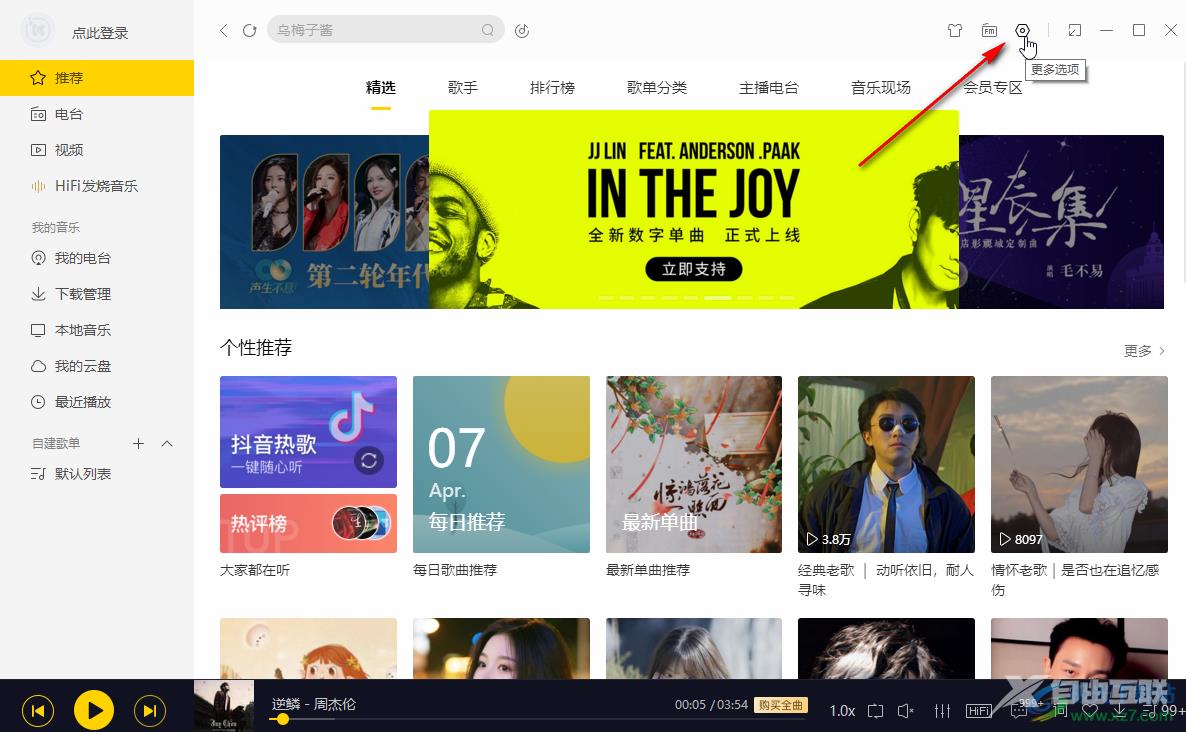
第三步:在展开的 选项中点击“音乐工具”;
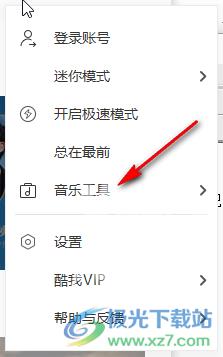
第四步:在子选项中点击“定时设置”;
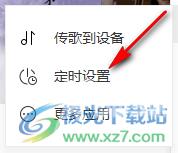
第五步:在打开的窗口中点击切换到“定时设置”栏,选择“下载完成后自动关机”或者“设置定时关机”,然后设置好想要的关机时间,点击“应用”后点击“确认”就可以了。
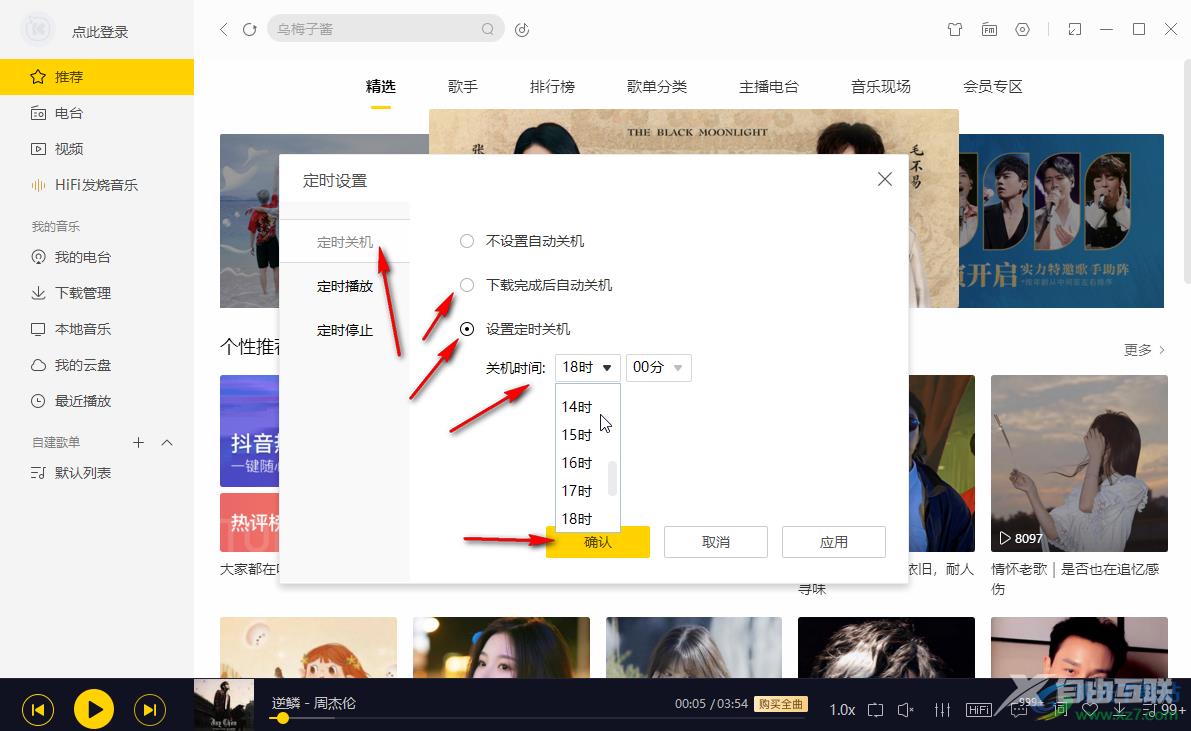
以上就是酷我音乐中设置定时关机的方法教程的全部内容了。如果有需要,我们还可以点击切换到当时播放,定时停止栏,设置其他想要的定时操作,步骤都是非常简单的,小伙伴们可以按需操作起来。
